Windows Updateエラー0x80240031の修正方法

私たちの読者の多くが、Windows 10のアップデートをインストールする際にエラー0x80240031が発生することを訴えています。これは、マルウェア感染、不正な設定、ディスク容量不足、または破損したWindowsシステムファイルが原因で発生する可能性があります。
Windows Updateエラー0x80240031を修正するにはどうすればよいですか?
1. Windows Updateトラブルシューティングツールを実行する
- Windows + Iを押して、Windows設定アプリを開きます。
- 更新とセキュリティに移動します。
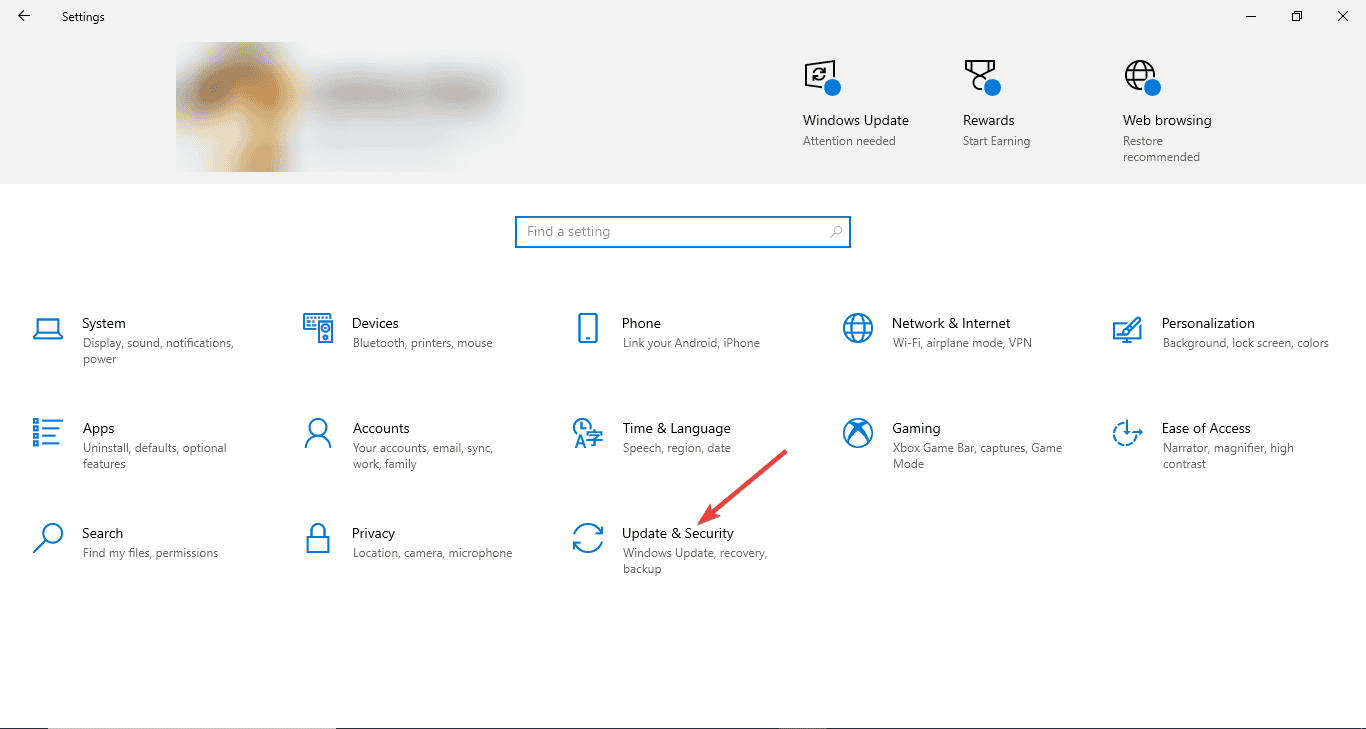
- トラブルシューティングをクリックし、その後追加のトラブルシューティングを選択します。
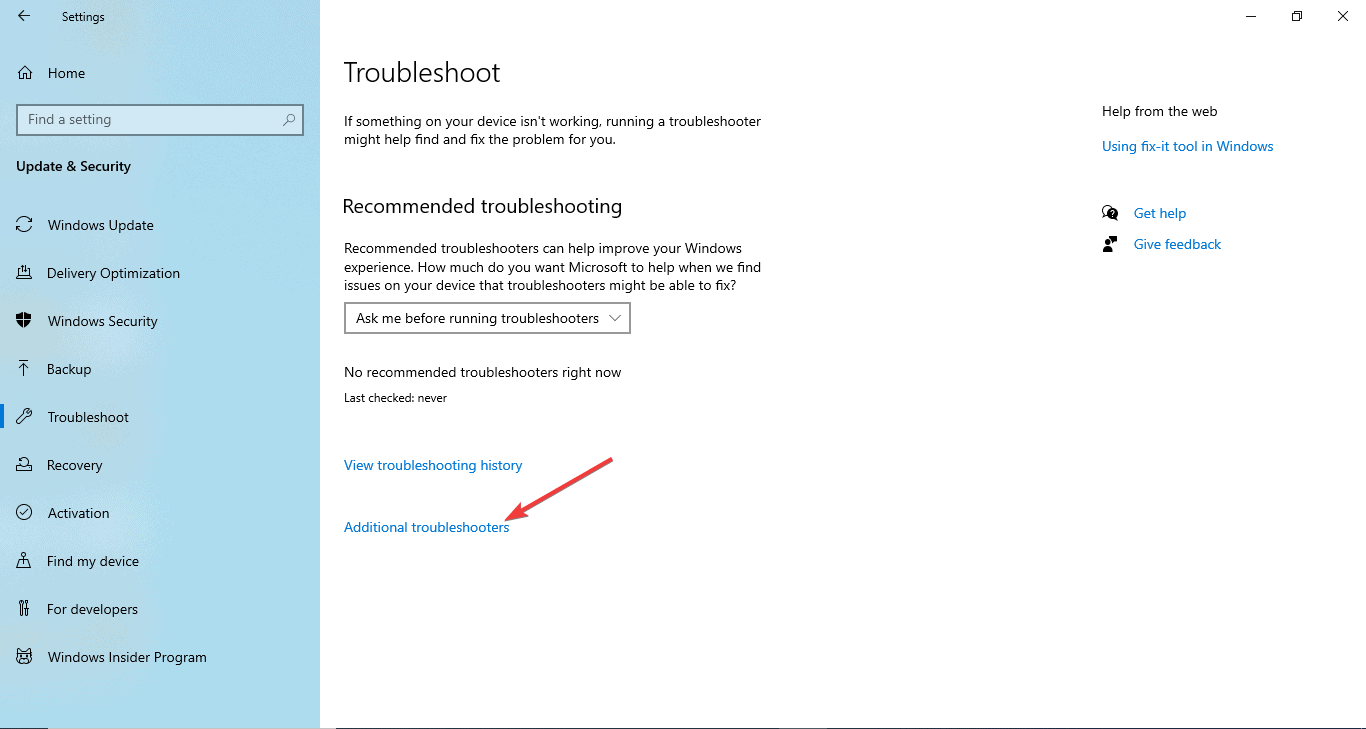
-
トラブルシューティングツールのリストからWindows Updateをクリックし、トラブルシューティングを実行するボタンをクリックします。
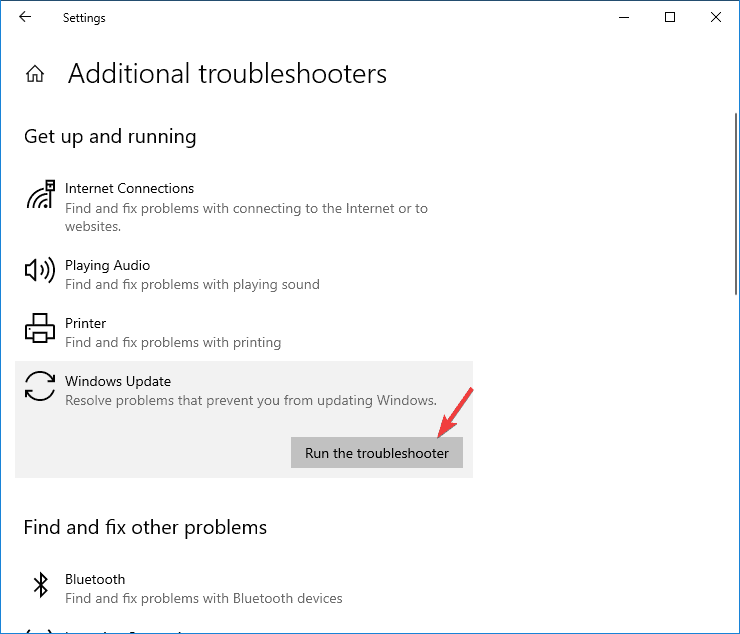
- 画面の指示に従ってプロセスを完了します。
トラブルシューティングツールを実行することは、Windows Updateエラーコード0xc007000dを修正するのにも役立ちます。このガイドを読んで詳細を確認してください。
2. クリーンブートを実行する
-
Windows + Rを押して、実行ウィンドウを開きます。
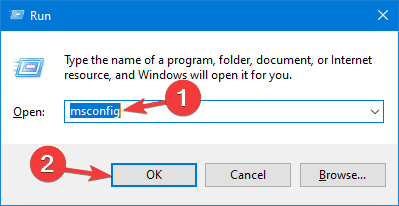
- msconfigと入力し、OKをクリックしてシステム構成を開きます。
- システム構成ウィンドウで、Microsoftサービスをすべて隠すにチェックを入れ、すべて無効にするをクリックします。これにより、Microsoft以外のサービスのみが無効になります。
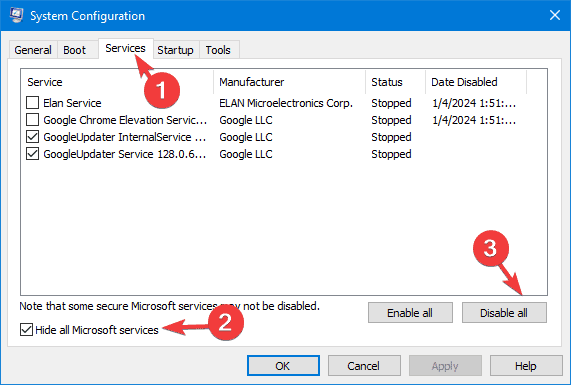
- スタートアップタブに切り替え、タスクマネージャーを開くリンクをクリックします。
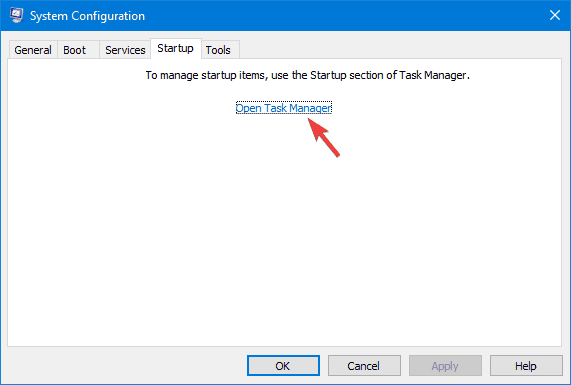
- タスクマネージャーウィンドウで、有効な項目ごとに1つずつ選択し、無効にするをクリックします。後で元に戻すこともできます。
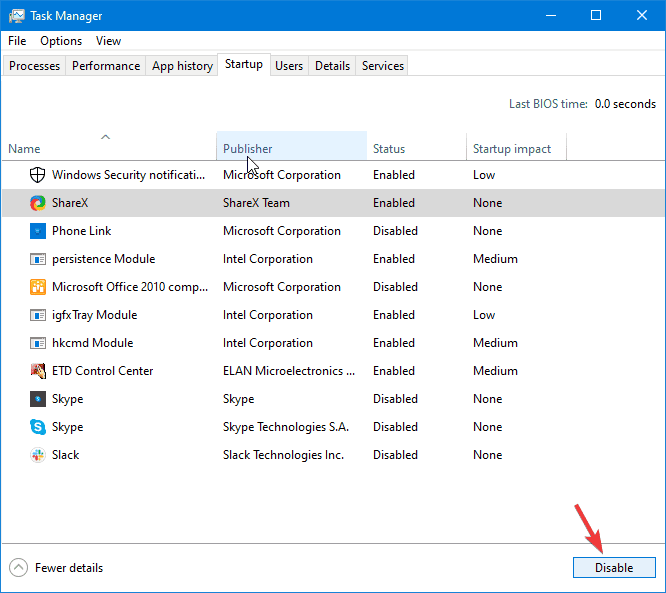
- タスクマネージャーを閉じます。
- システム構成ウィンドウで、適用をクリックし、次にOKをクリックします。
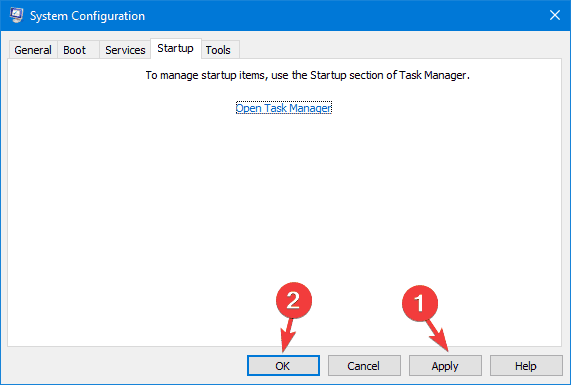
- 再起動をクリックしてPCを再起動します。
3. Windowsコンポーネントをリセットする
-
Windowsキーを押し、検索ボックスにcmdと入力し、管理者として実行を選択します。
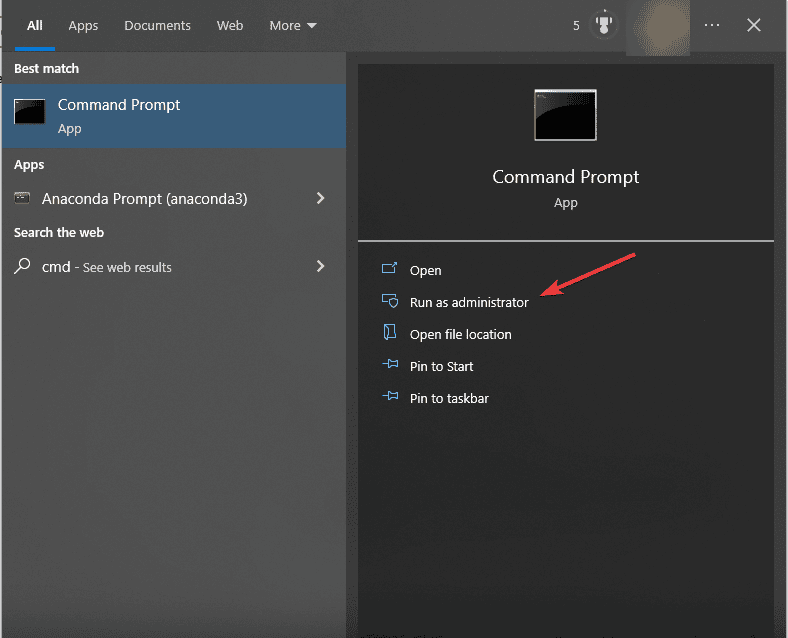
-
次のコマンドを入力してBITSとWindows Updateサービスを停止し、各コマンドの後にEnterを押します:
net stop bitsnet stop wuauserv - 次のスクリプトをコピー&ペーストしてqmgr.datファイルを削除し、Enterを押します: `Del “%ALLUSERSPROFILE%Application DataMicrosoftNetworkDownloaderqmgr.dat”`
-
次のコマンドを入力し、以下のフォルダーの名前を*.BAKに変更し、各コマンドの後にEnterを押します:
**Ren %systemroot%SoftwareDistributionDataStore *.bakRen %systemroot%SoftwareDistributionDownload *.bakRen %systemroot%system32catroot2 *.bak -
次に、以下のコマンドをコピー&ペーストしてBITSサービスとWindows Updateサービスをリセットし、各コマンドの後にEnterを押します:
sc.exe sdset bits D:(A;;CCLCSWRPWPDTLOCRRC;;;SY)(A;;CCDCLCSWRPWPDTLOCRSDRCWDWO;;;BA)(A;;CCLCSWLOCRRC;;;AU)(A;;CCLCSWRPWPDTLOCRRC;;;PU) sc.exe sdset wuauserv D:(A;;CCLCSWRPWPDTLOCRRC;;;SY)(A;;CCDCLCSWRPWPDTLOCRSDRCWDWO;;;BA)(A;;CCLCSWLOCRRC;;;AU)(A;;CCLCSWRPWPDTLOCRRC;;;PU) -
このコマンドを入力してSystem32を開き、Enterを押します:
cd /d %windir%system32 - 次のコマンドをコピー&ペーストしてBITSとWindows Updateファイルを再登録し、各コマンドの後にEnterを押します:
regsvr32.exe atl.dll regsvr32.exe urlmon.dll regsvr32.exe mshtml.dll regsvr32.exe shdocvw.dll regsvr32.exe browseui.dll regsvr32.exe jscript.dll regsvr32.exe vbscript.dll regsvr32.exe scrrun.dll regsvr32.exe msxml.dll regsvr32.exe msxml3.dll regsvr32.exe msxml6.dll regsvr32.exe actxprxy.dll regsvr32.exe softpub.dll regsvr32.exe wintrust.dll regsvr32.exe dssenh.dll regsvr32.exe rsaenh.dll regsvr32.exe gpkcsp.dll regsvr32.exe sccbase.dll regsvr32.exe slbcsp.dll regsvr32.exe cryptdlg.dll regsvr32.exe oleaut32.dll regsvr32.exe ole32.dll regsvr32.exe shell32.dll regsvr32.exe wuaueng.dll regsvr32.exe wuaueng1.dll regsvr32.exe wucltui.dll regsvr32.exe wups.dll regsvr32.exe wups2.dll regsvr32.exe wuweb.dll regsvr32.exe qmgr.dll regsvr32.exe qmgrprxy.dll regsvr32.exe wucltux.dll regsvr32.exe muweb.dll regsvr32.exe wuwebv.dll regsvr32.exe initpki.dll regsvr32.exe wuapi.dll
-
Winsockをリセットするために次のコマンドを入力し、Enterを押します:
netsh winsock reset net start bits net start wuauserv -
次に、次のコマンドをコピー&ペーストしてBITSとWindows Updateサービスを再起動し、各コマンドの後にEnterを押します:
net start bitsnet start wuauserv - コンピューターを再起動して、変更を適用します。
Windowsコンポーネントをリセットすると、Windows Updateが読み込まないまたは機能しない問題を修正するのにも役立ちます。詳しい情報については、ガイドを確認してください。
4. SFCおよびDISMスキャンを実行する
-
Windowsキーを押し、検索ボックスにcmdと入力し、管理者として実行をクリックします。
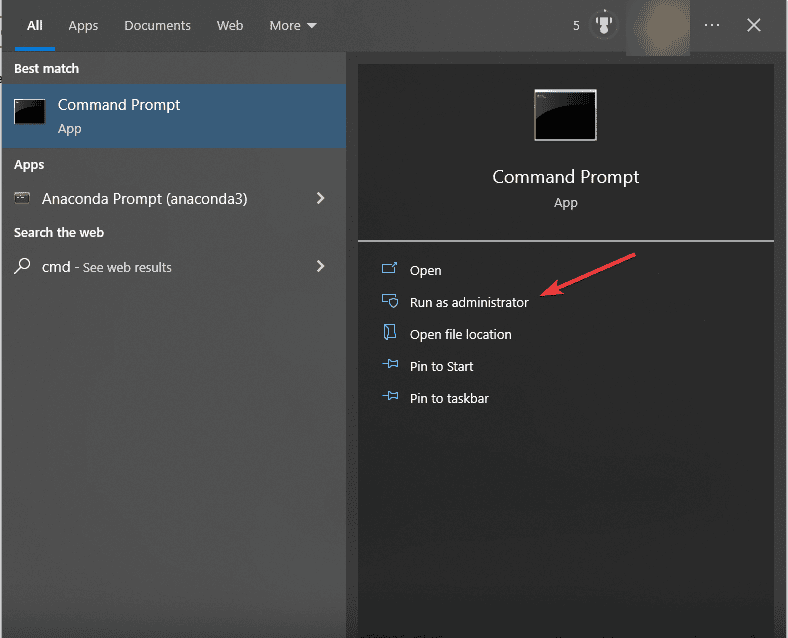
-
次のコマンドをコピー&ペーストしてWindows Updateファイルを修復し、Enterを押します:
DISM /Online /Cleanup-Image /CheckHealthDISM /Online /Cleanup-Image /ScanHealthDISM /Online /Cleanup-Image /RestoreHealth -
完了すると、復元操作が成功しましたと表示されるので、次のコマンドを入力してシステムファイルを修復し、Enterを押します:
sfc/scannow** - sfcスキャンの検証が100%完了するまで待ち、次にコマンドプロンプトウィンドウを閉じます。
- 変更を保存するためにPCを再起動します。
DISMスキャンを実行すると、アップデートのインストールに関する問題を修正するのにも役立ちます。詳細はこの別のガイドをお読みください。
このトピックの詳細を読む
- Windows 10ビルド19045.6156がセキュアブートのアップグレードでリリースプレビューに到達
- Windows 11のパッチ火曜日のアップデートが煩わしいファイアウォールエラーログを修正
5. ハードドライブのエラーを修正する
-
Windowsキーを押し、検索ボックスにcmdと入力し、管理者として実行をクリックします。
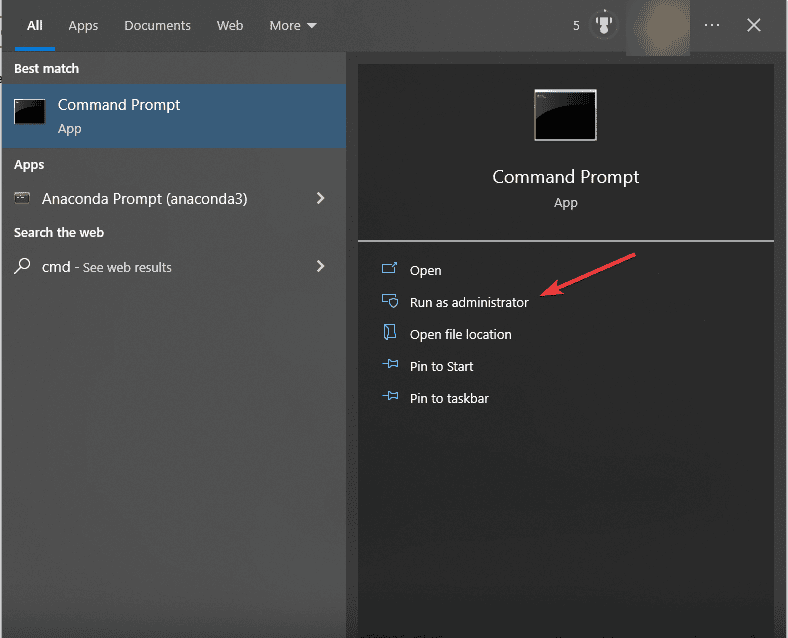
-
次のコマンドを入力してハードドライブエラーを修正し、Enterを押します: chkdsk/f C:
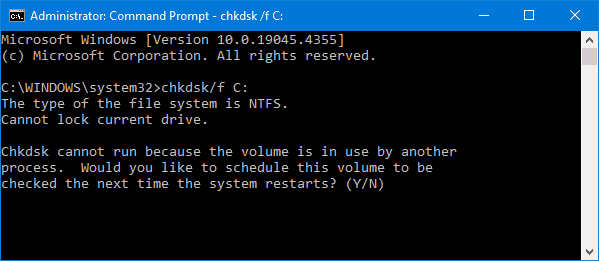
- Yと入力して続行します。コマンドが実行されたら、コンピュータを再起動します。
6. 自動修復を実行する
- Windows + Iを押してWindows設定アプリを開きます。
- 更新とセキュリティに移動します。
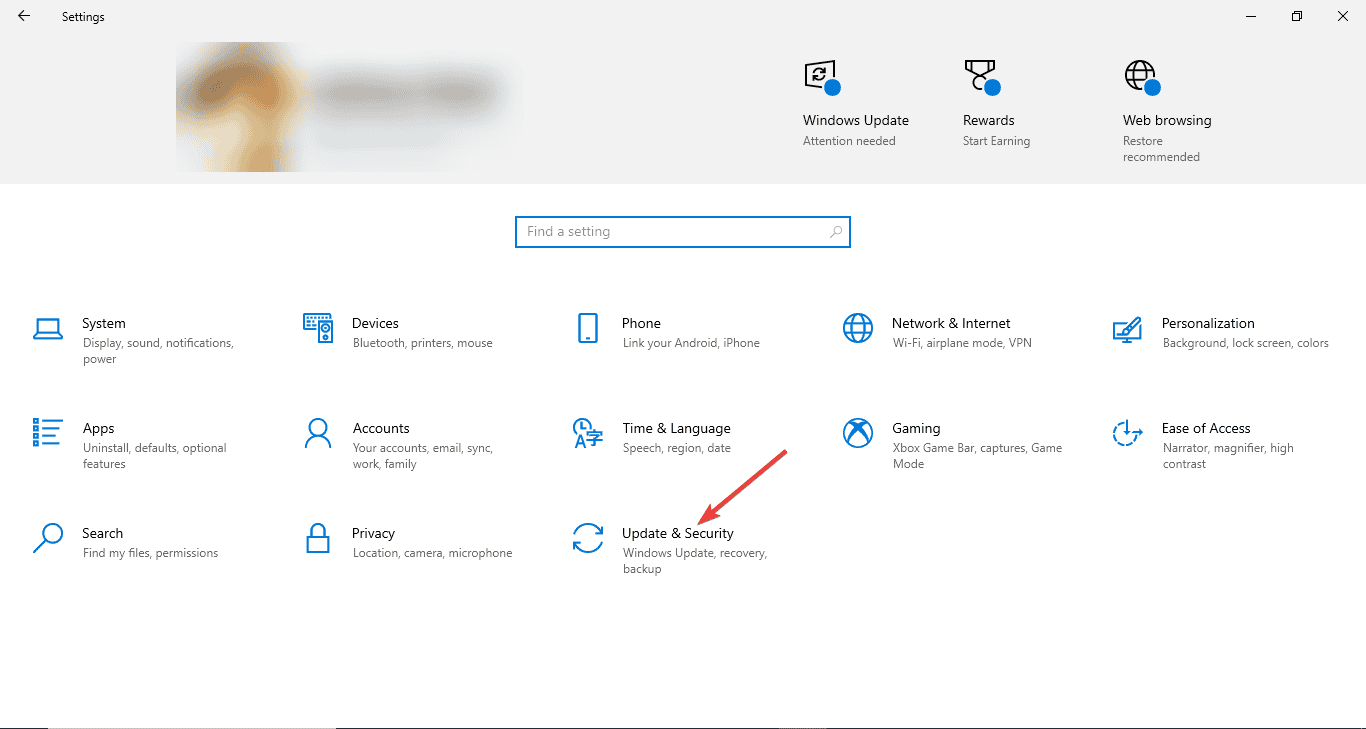
- 左ペインから回復をクリックします。
- 高度なスタートアップを見つけて今すぐ再起動をクリックします。
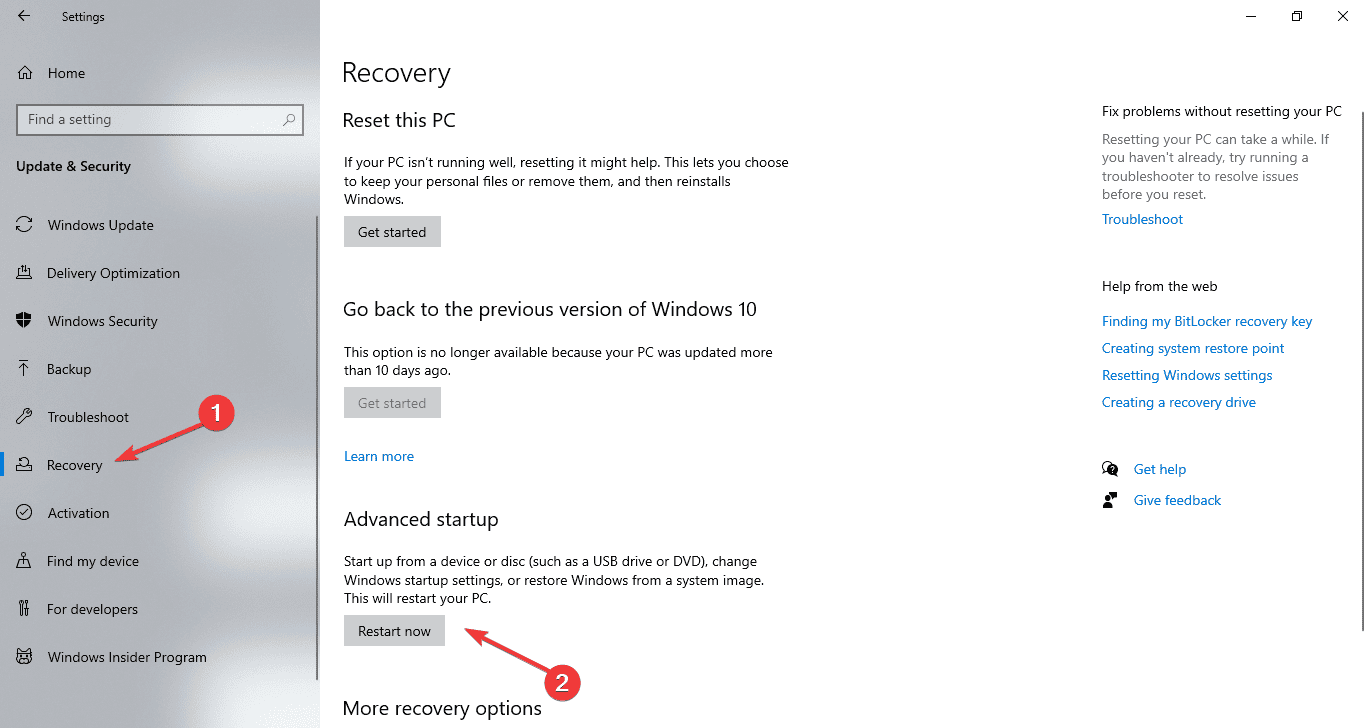
- コンピュータが再起動し、青い画面に移動します。
- トラブルシューティングをクリックします。
- 次のページで高度なオプションを選択します。
- 自動修復をクリックして修復プロセスを開始します。
7. クリーンインストールを実行する
重要なデータをバックアップし、製品キーまたはMicrosoftアカウントへのアクセスを確保してください。また、ブータブルインストールメディアを作成するために8GBのUSBドライブを用意してください。
7.1 インストールメディアを作成する
-
Microsoft Windows 10ダウンロードページに移動します。
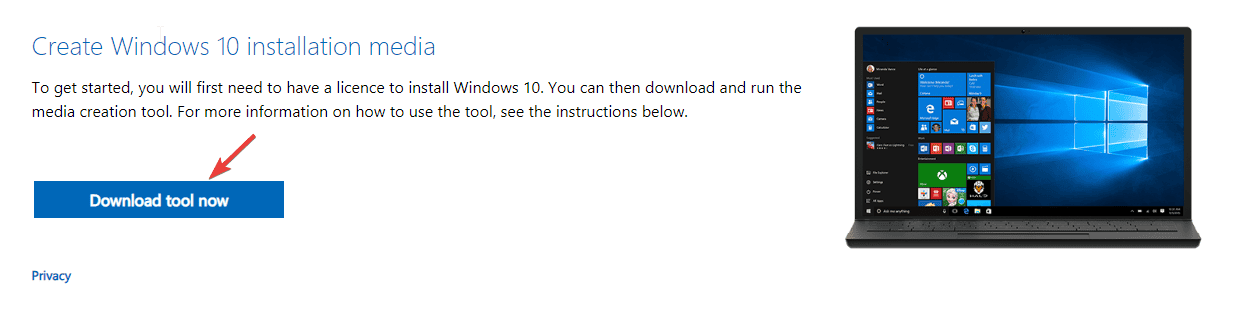
- デバイスにメディア作成ツールを取得するためにツールを今すぐダウンロードをクリックします。
-
USBドライブを接続し、メディア作成ツールをダブルクリックして実行し、同意するをクリックします。

- 別のPC用にインストールメディア (USBフラッシュドライブ、DVD、またはISOファイル) を作成するを選択し、次へをクリックします。
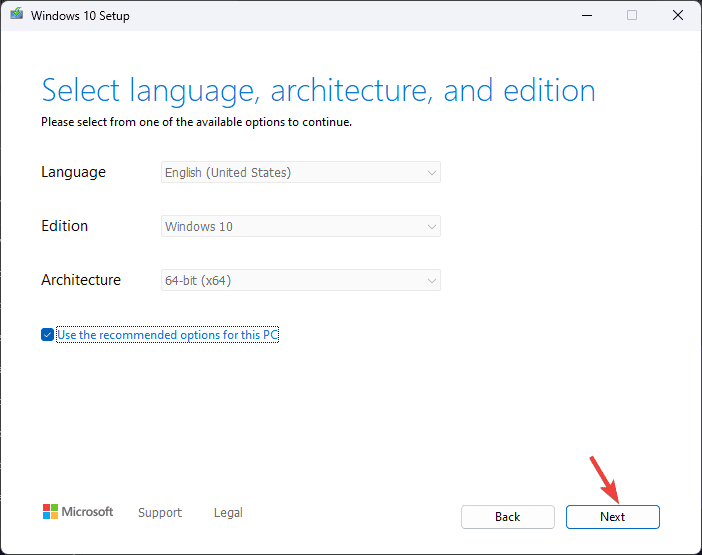
-
Windows 10の言語、エディション、アーキテクチャ (32ビットまたは64ビット) を選択し、次に次へをクリックします。
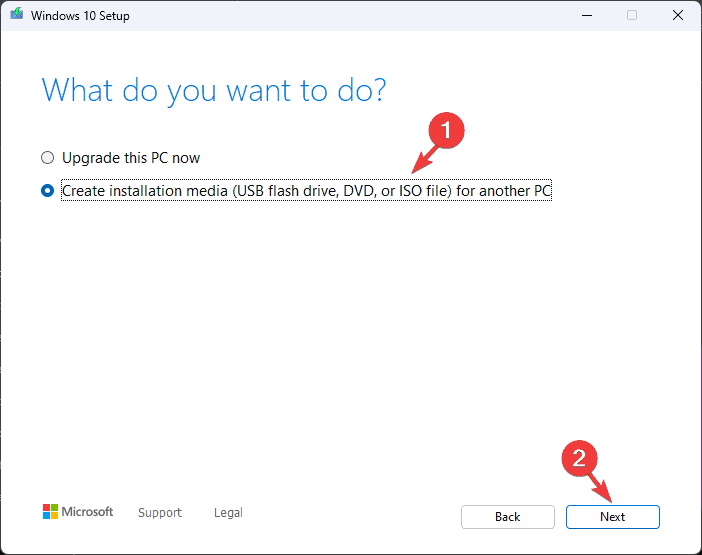
- USBフラッシュドライブを選択し、次へをクリックします。これにより、USBがブータブルメディアになります。
7.2 Windows 10をインストールする
- USBドライブを目的のコンピュータに接続し、再起動します。
- 起動画面でF2、F12、ESC、またはDEL(製造元による特定のキー)を押してBIOS/UEFI設定にアクセスします。
- BIOS設定で、ブートメニューに移動し、USBドライブを選択してフラッシュドライブからのブートを優先させ、F10を押して変更を保存して終了します。
- コンピュータが再起動し、USBドライブから起動します。
- 言語、時間と通貨の形式、およびキーボード入力方法を選択し、次に次へをクリックします。
- 今すぐインストールボタンをクリックします。
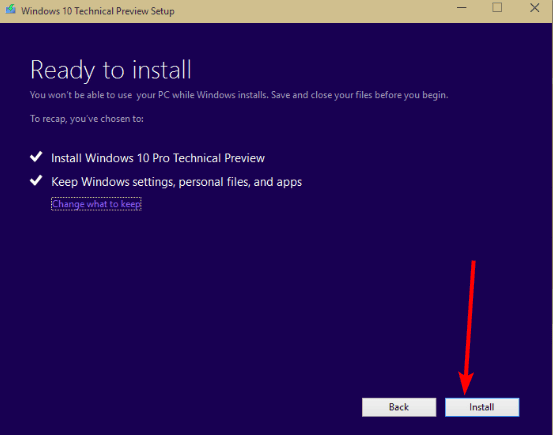
- 次の画面で、求められたらWindows 10の製品キーを入力します。すでにWindows 10をアクティブ化し、デバイスにインストールしている場合は、このステップをスキップできます。
- 次に、ライセンス条項に同意し、次へをクリックします。
- カスタム:Windowsのみをインストール (詳細)を選択してクリーンインストールを実行します。
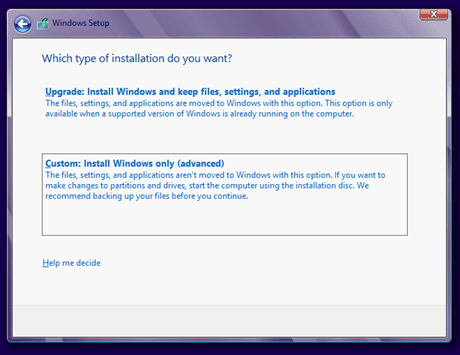
- Windowsをインストールするドライブを選択するか、既存のパーティションを削除します。完全に新しいインストールを行う場合は、ドライブのパーティションを選択し、削除をクリックします。新しいパーティションが必要な場合は、新規をクリックして新しいパーティションを作成します。
- 画面の指示に従ってプロセスを完了します。
7.3 Windows設定を構成する
- インストールが完了したら、地域とキーボードレイアウトを選択します。
- プロンプトが表示されたらWi-Fiネットワークに接続します。
- 次に、Microsoftアカウントでサインインするか、必要に応じて作成します。
- プライバシー設定をお好みに合わせて選択し、その他の機能のセットアップのために他のプロンプトに従います。
-
セットアップが完了したら、Windows + Iを押して設定を開き、更新とセキュリティに行き、Windows Updateを選択します。
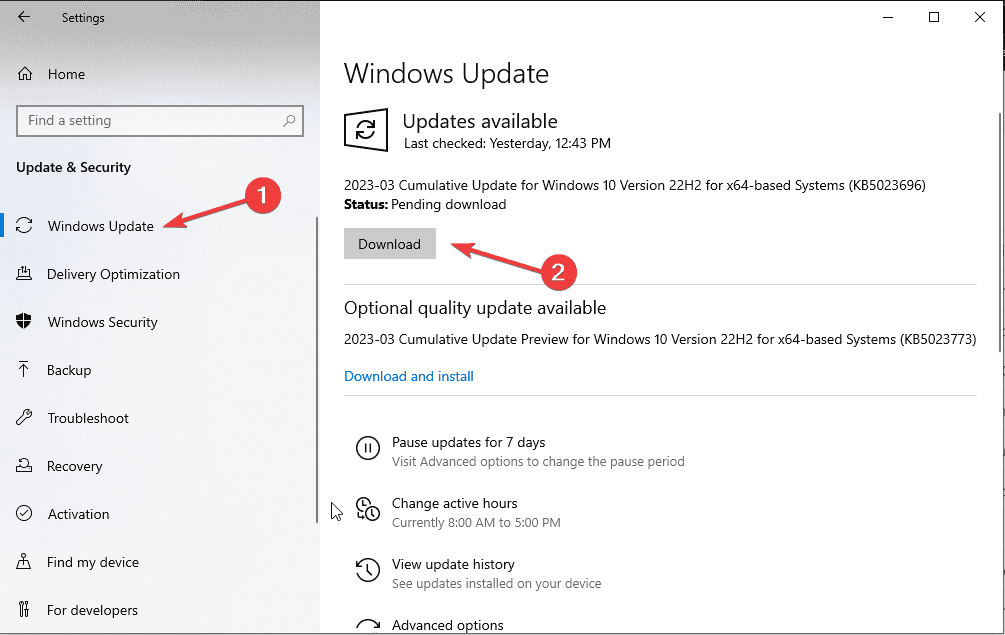
- 更新プログラムの確認をクリックします。
最後に、Windows 10でWindows Updateエラー0x80240031を修正するには、SFCスキャンを実行して破損したシステムファイルを修復したり、自動修復を行ったり、Windowsコンポーネントをリセットしたりできます。また、信頼できるWindows Update修復ツールを使用して、すべてのエラーを自動的かつ迅速に修正することもできます。
他に提案やコメントがあれば、下のコメント欄で自由に言及してください。また、エラーコード8024200dに関して助けが必要な場合は、これに関するガイドがあります。













